Atkurti seną dialogo langą Nuostatos „Firefox 38“.
Naudodama 38 versiją, „Mozilla“ įgalins naują Parinkčių funkcija pagal nutylėjimą. Šios naujos nuostatos bus rodomos skirtuke, kaip įprastame tinklalapyje. Vartotojai, kurie nėra patenkinti nauja „Firefox 38“ nuostatų išvaizda, gali vadovautis šia pamoka, kad ją išjungtų ir atkurtų senąjį dialogo langą „Nuostatos“.
Šio rašymo metu „Firefox 38“ vis dar yra beta versijos kanale, tačiau pagal numatytuosius nustatymus jau apima naujas nuostatas. 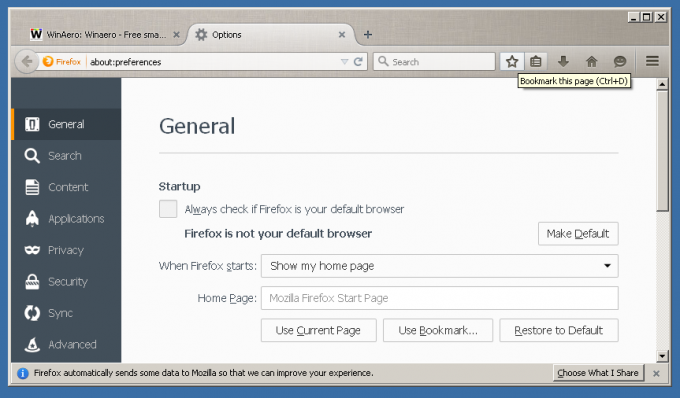
Jo viduje esantys nustatymai yra suskirstyti į eilutes kairėje. Jo dizainas man primena priedų tvarkyklę, kurią turime „Firefox“. Tikriausiai „Mozilla“ įdiegė nustatymus tokiu būdu, kad gautų nuoseklų vaizdą visose operacinėse sistemose ir įrenginiuose.
Jei nuspręsite atkurti seną dialogo langą Parinktys „Firefox 38“, turite atlikti šiuos veiksmus:
- Paleiskite „Firefox 38“, atidarykite naują skirtuką ir adreso juostoje įveskite šį tekstą:
apie: config
Patvirtinkite, kad būsite atsargūs, jei jums pasirodys įspėjamasis pranešimas.

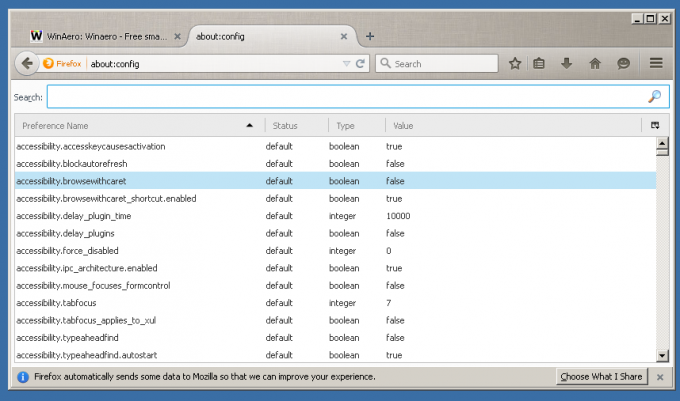
- Į filtro laukelį įveskite šį tekstą:
browser.preferences.inContent
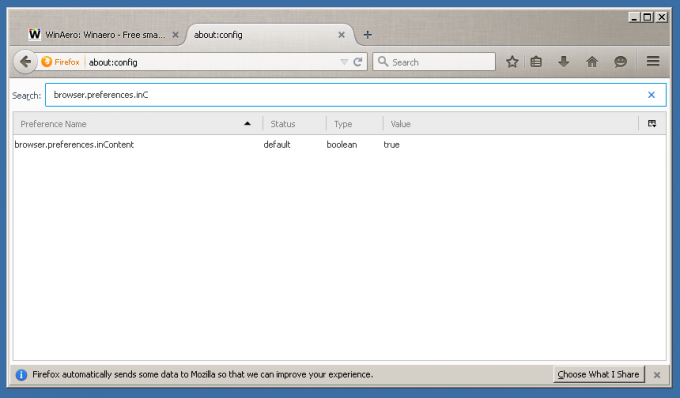
- Pamatysite parametrą browser.preferences.inContent. Nustatykite jį į false:

- Dabar atidarykite Nuostatos. Pamatysite seną dialogo langą:

Pasakykite mums, kuri „Preferences“ vartotojo sąsaja jums patinka? Ar jums labiau patinka senas skirtukų dialogo langas, ar naudosite naują skirtuko sąsają? (per Techdows).



